Összegzésként
Ez az oldal elsősorban az NTFS áttekintéséről szól, és összegyűjti az NTFS helyreállítási szoftver áttekintését. Az itt található részletes útmutatást követheti az NTFS visszaállítása perc alatt.
Összegzésként
Ez az oldal elsősorban az NTFS áttekintéséről szól, és összegyűjti az NTFS helyreállítási szoftver áttekintését. Az itt található részletes útmutatást követheti az NTFS visszaállítása perc alatt.
A fájl véletlenszerű törlése rettenetes dolog. Mivel a Windowsba nem lehet indulni és a fájlt visszaállítani, a dolgok még rosszabbá válnak. Szerencsére ezen az oldalon helyreállíthatja a törölt fájlokat az NTFS merevlemezén.
Itt három részből áll az Ön számára: az NTFS alapvető ismerete, az NTFS helyreállítási programjának áttekintése és az NTFS visszaállításának útmutatója.

NTFS törlés
Először navigálhat pontosan abban, ami érdekel.
Az NTFS, az új technológiai fájlrendszer, a Microsoft által kifejlesztett védett fájlrendszer, amely a Windows NT család alapértelmezett fájlrendszere.
Az NTFS számos technikai fejlesztéssel rendelkezik az általa helyettesített fájlrendszerekkel, a fájl-elosztási táblázattal (FAT) és a nagyteljesítményű fájlrendszerrel (HPFS), amelyek javított támogatása a metaadatoknak és a fejlett adatszerkezeteknek a teljesítmény, a megbízhatóság és a lemezterület felhasználásának javítása érdekében.
Az NTFS más asztali és szerver operációs rendszerekben is támogatott. A Linuxnak és a BSD-nek van egy ingyenes és nyílt forráskódú NTFS illesztőprogramja, NTFS-3G néven, olvasási és írási funkcióval egyaránt. A macOS csak olvasható támogatással érkezik az NTFS-hez; az NTFS alapértelmezés szerint letiltott írási támogatása instabil.
A fenti leírás a Wikipedia-ból származik.
Az NTFS-en kívül van még két fájlrendszer, az FAT32 és az exFAT, valamint az NTFS. Mi a különbség köztük?
A FAT32 a legrégebbi fájlrendszer itt. A Windows 95-ben egészen a régebbi FAT16 fájlrendszer helyett bevezették.

Az NTFS a modern fájlrendszer, amelyet a Windows szeret használni. A Windows telepítésekor formázza a rendszermeghajtót az NTFS fájlrendszerrel. Az NTFS először a Windows és a Windows XP fogyasztói verzióiban jelent meg.

Az exFAT, amelyet 2006-ban vezettek be, a Windows régebbi verzióihoz lett hozzáadva, a Windows XP és a Windows Vista frissítéseivel. Ez egy flash meghajtókra optimalizált fájlrendszer. Úgy tervezték, hogy egy könnyű fájlrendszer legyen, mint például a FAT32, az NTFS összes kiegészítő tulajdonsága és fej nélkül, de a FAT32 korlátozásai nélkül.

Most nézzük meg a három fájlrendszer kompatibilitását, korlátait és ötlethasználatát
| Különbség | Fájlrendszer típusa | Részletek |
|---|---|---|
| Kompatibilitás | FAT32 | A Windows, Mac, Linux összes verziója, játékkonzolja és gyakorlatilag bármi, USB-porttal. |
| NTFS | A Windows összes verziója, de alapértelmezés szerint csak olvasható a Mac rendszerrel, és néhány Linux disztribúció esetén alapértelmezés szerint csak olvasható. Más eszközök - a Microsoft Xbox One kivételével - valószínűleg nem támogatják az NTFS-t | |
| exFAT | A Windows összes verziója és a Mac OS X modern verziója, de Linuxra további szoftvert igényel. Több eszköz támogatja az exFAT-ot, mint az NTFS-t, de néhány, különösen az régebbi, csak az FAT32-et támogathatja. | |
| Korlátok | FAT32 | Legfeljebb 4 GB fájlméret, legfeljebb 8 TB partícióméret. |
| NTFS | Nincs reális fájlméret vagy partíció méretkorlátozása. | |
| exFAT | Nincs reális fájlméret- vagy partícióméret-korlátozás. | |
| Használat | FAT32 | Cserélhető meghajtók a lehető legszélesebb körű kompatibilitás érdekében, például a memóriakártya, feltételezve, hogy nem rendelkezik 4 GB-os vagy annál nagyobb fájllal. |
| NTFS | Windows rendszermeghajtó és más belső meghajtók, amelyeket éppen a Windows rendszerrel fognak használni. | |
| exFAT | USB flash meghajtók és egyéb külső meghajtók, különösen, ha 4 GB-nál nagyobb fájlokra van szüksége. Feltételezve, hogy minden olyan eszközt, amelyet a meghajtót az exFAT támogatással szeretne használni, formáznia kell az eszközt az exFAT-tal, az FAT32 helyett. |
Ebben a részben összegyűjtjük a három legjobb NTFS helyreállítási szoftvert, és áttekintést adunk annak érdekében, hogy a lehető legjobb döntés meghozhassa az NTFS visszaállítását.
Adatmentés a fájlok helyreállítása a számítógépen. Ellenőrzi az összes meghajtót és memóriakártyát, amely a számítógépen megjelenik, és gyors adat helyreállítást kap.

Ár: $24.97
Jellemzők:
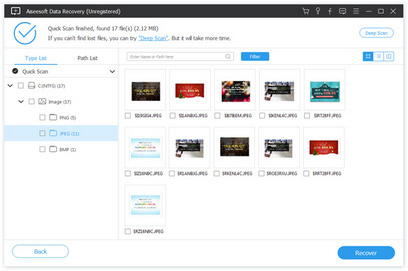
Az NTFS Undelete egy olyan alkalmazás, amely lehetővé teszi a fájlok visszaállítását néhány kattintással. A program visszaállítja a merevlemezről törölt fájlokat, még akkor is, ha kiürítette a Lomtárat.

Ár: $59.95
Jellemzők:
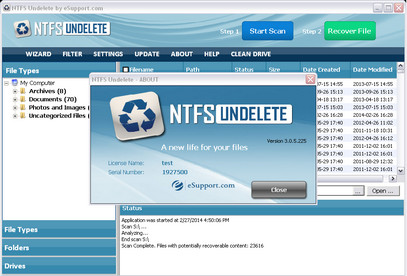
A TestDisk nagy teljesítményű ingyenes adat-helyreállítási szoftver az elvesztett partíciók helyreállításához és / vagy a nem indító lemezek újraindításához, ha bizonyos típusú vírusok vagy emberi hibák (például egy partíciós tábla véletlenszerű törlése).

Ár: Ingyenes
Jellemzők:

Ebben a részben bemutatjuk a részletes útmutatót az NTFS helyreállítás megszerzéséhez a számítógépen.
Itt vesszük a legegyszerűbb eszközt, Adatmentés mint példa a lépések megmutatására.
1A szoftver ingyenesen letölthető, telepíthető és futtatható a számítógépén.
2NTFS-adatok beolvasása
A fő felületen ki kell választania az adattípust és a merevlemezt a szkenneléshez.
A fájltípushoz képet, hangot, videót, e-mailt, dokumentumot és másokat találhat. Jelölje be a visszaállítani kívánt adattípusokat.
A merevlemez-meghajtón csak jelölje be az NTFS-meghajtót, ahová a fájlokat kibontja.
Ezután kattintson a "Beolvasás" gombra a formázott meghajtó beolvasásához.

3 Adatok helyreállítása az NTFS meghajtóról
A beolvasás befejezése után megtalálhatja az összes adatot típusok szerint különböző mappákba sorolva. Válassza ki az adattípust, és kattintson a mappára az összes fájl megtekintéséhez. Az adat részleteinek megtekintéséhez ki kell választania és kattintson a „Helyreállítás” elemre, hogy az NTFS meghajtóról a számítógépre mentse a törölt vagy elveszített adatokat.

Lehet hogy kell: Hogyan írhatok egy NTFS meghajtóra Mac rendszeren
Ez a cikk bemutatja az NTFS és a hasonló fájlrendszer, az FAT32 és az exFAT alapvető tudnivalóit, és kiválaszthatja a legjobb NTFS helyreállítást a 3 legfontosabb NTFS visszaállítási program áttekintésből.
Ha úgy gondolja, hogy ez a bejegyzés hasznos az Ön számára, kérjük, ne habozzon megosztani, vagy kommentáljon, ha kérdése van.